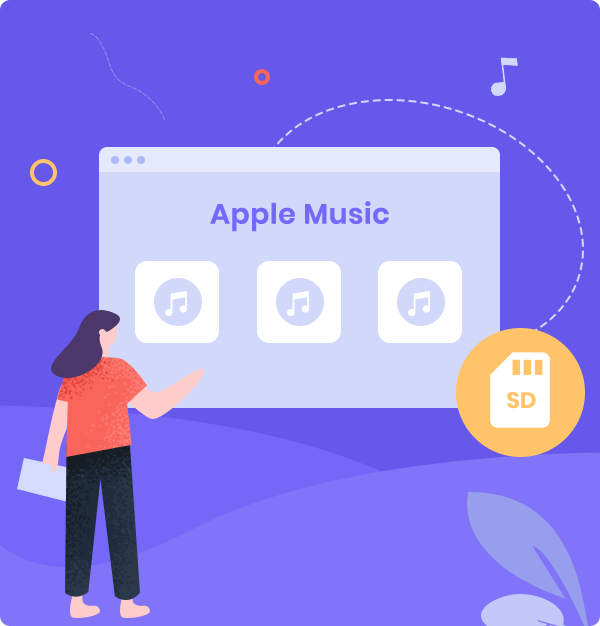
Come Trasferire Apple Music su Scheda SD
Scopri come scaricare e salvare le canzoni di Apple Music come file MP3 e trasferirle su schede SD in semplici passaggi.
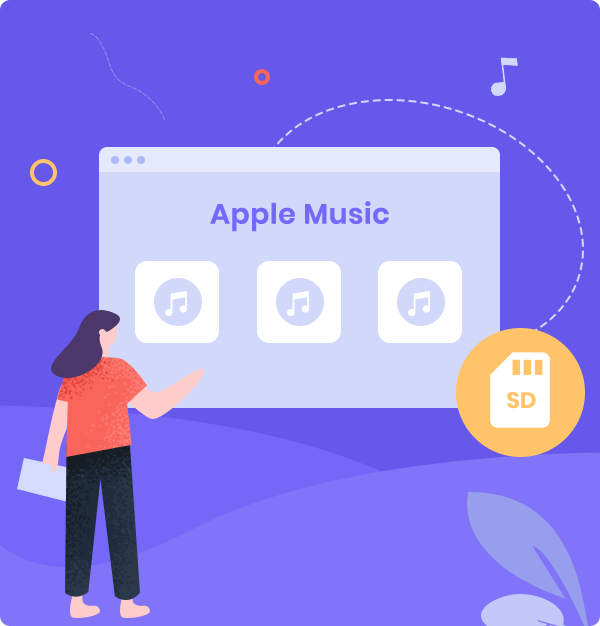
Scopri come scaricare e salvare le canzoni di Apple Music come file MP3 e trasferirle su schede SD in semplici passaggi.
Secure Digital, abbreviato ufficialmente come SD, è un formato di scheda di memoria non volatile proprietario sviluppato dalla SD Association (SDA) per l'uso in dispositivi portatili. Attualmente, per memorizzare più file audio, le schede SD sono indispensabili per dispositivi come stereo e lettori per auto. Per la maggior parte degli amanti della musica, si verifica spesso il problema della scarsità di memoria nei telefoni cellulari. Di conseguenza, di solito trasferiscono i file audio su schede SD e poi le inseriscono nel loro telefono cellulare.
Ma sai come salvare le canzoni di Apple Music sulla tua scheda SD? Puoi facilmente modificare la posizione di download sull'app Apple Music sul telefono cellulare Android, ma scoprirai che tutti i file che hai scaricato sono crittografati. Pertanto, se rimuovi la scheda SD e la inserisci in altri dispositivi, le canzoni di Apple Music al suo interno non verranno riconosciute. Inoltre, non puoi continuare a riprodurre le canzoni dopo la scadenza dell'abbonamento. Di conseguenza, se desideri riprodurre le canzoni di Apple Music come altri file audio locali senza limitazioni, ti consigliamo di convertire le canzoni di Apple Music in formato MP3 o in un altro formato standard. In questo caso, devi utilizzare uno strumento di terze parti. Qui ti consigliamo AudiFab Apple Music Converter.
Nel contenuto seguente, ti mostreremo come utilizzare AudiFab Apple Music Converter per scaricare le canzoni di Apple Music in file audio locali in formato MP3 come esempio e trasferirle su scheda SD passo dopo passo.
Secure Digital, abbreviato ufficialmente come SD, è un formato di scheda di memoria non volatile proprietario sviluppato dalla SD Association (SDA) per l'uso in dispositivi portatili. Attualmente, per memorizzare più file audio, le schede SD sono indispensabili per dispositivi come stereo e lettori per auto. Per la maggior parte degli amanti della musica, si verifica spesso il problema della scarsità di memoria nei telefoni cellulari. Di conseguenza, di solito trasferiscono i file audio su schede SD e poi le inseriscono nel loro telefono cellulare.
Ma sai come salvare le canzoni di Apple Music sulla tua scheda SD? Puoi facilmente modificare la posizione di download sull'app Apple Music sul telefono cellulare Android, ma scoprirai che tutti i file che hai scaricato sono crittografati. Pertanto, se rimuovi la scheda SD e la inserisci in altri dispositivi, le canzoni di Apple Music al suo interno non verranno riconosciute. Inoltre, non puoi continuare a riprodurre le canzoni dopo la scadenza dell'abbonamento. Di conseguenza, se desideri riprodurre le canzoni di Apple Music come altri file audio locali senza limitazioni, ti consigliamo di convertire le canzoni di Apple Music in formato MP3 o in un altro formato standard. In questo caso, devi utilizzare uno strumento di terze parti. Qui ti consigliamo AudiFab Apple Music Converter.
Nel contenuto seguente, ti mostreremo come utilizzare AudiFab Apple Music Converter per scaricare le canzoni di Apple Music in file audio locali in formato MP3 come esempio e trasferirle su scheda SD passo dopo passo.
Apri l'app Apple Music sul tuo telefono. Fai clic su sidebar > Impostazioni > Posizione di Download, e puoi cambiare il formato di output sulla scheda SD. Ma scoprirai che tutti sono crittografati, quindi non puoi riprodurli su altri dispositivi non autorizzati. Se vuoi convertire le canzoni di Apple Music in formato MP3 o in un altro formato standard prima di trasferirle su schede SD, guarda la Parte 2.
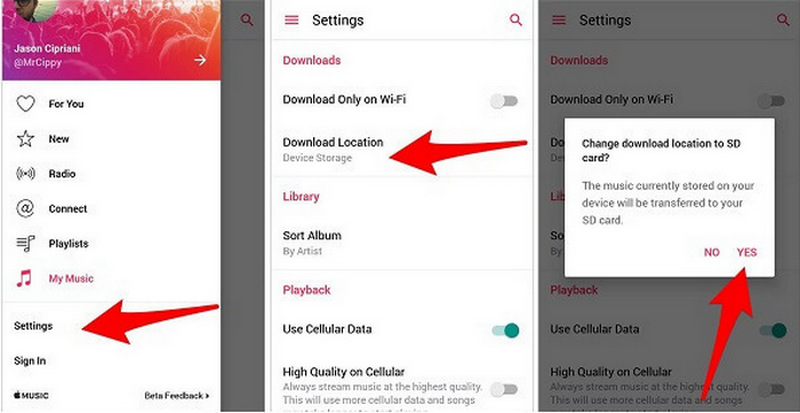
AudiFab Apple Music Converter è compatibile con Windows 7, 8, 10, 11 e macOS 11 - 26. È uno strumento fantastico, utilizzato per convertire le canzoni di Apple Music, i podcast e gli audiolibri nei formati MP3/AAC/WAV/FLAC/AIFF/ALAC. Inoltre, AudiFab Apple Music Converter può anche convertire i tuoi file audio locali nei formati MP3/M4A/FLAC/WAV/OGG/AIFF, masterizzare musica su CD e modificare i tag ID3. Conserva la qualità audio originale e i tag ID3 dopo la conversione. Inoltre, puoi scegliere come desideri denominare e ordinare i file convertiti.
Se vuoi utilizzare AudiFab Apple Music Converter per convertire le canzoni di Apple Music in formato non crittografato, assicurati prima che il tuo account Apple Music sia ancora in periodo di abbonamento, altrimenti, AudiFab non sarà in grado di registrare la musica. Puoi disattivare l'abbonamento ad Apple Music dopo che la conversione è terminata.

Nel seguente contenuto, ti mostreremo come utilizzare AudiFab Apple Music Converter per scaricare le canzoni di Apple Music come file audio locali nel formato MP3 come esempio e trasferirle su una scheda SD passo dopo passo.
Apri AudiFab Apple Music Converter.
Apri AudiFab Apple Music Converter. Fai clic su App download sulla sinistra dello schermo. Il nostro programma rileverà automaticamente iTunes/Musica sul tuo computer.
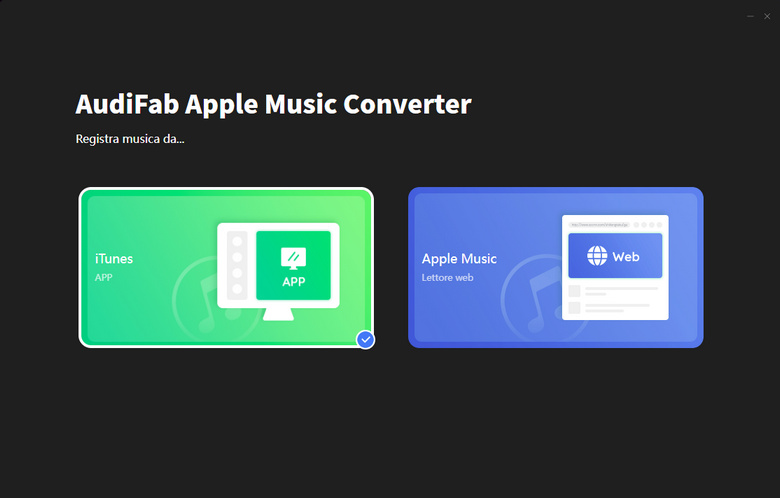
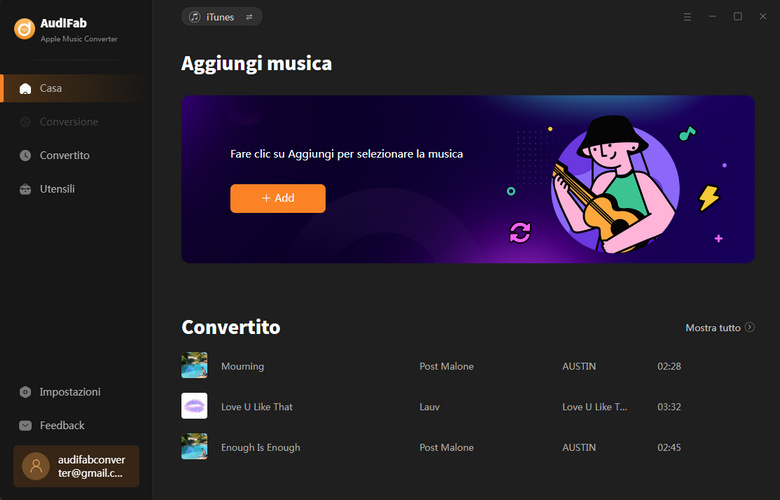
Nota: Non operare iTunes/Musica durante la conversione delle canzoni.
Aggiungi le Canzoni di Apple Music ad AudiFab.
Fai clic sul pulsante "+ AGGIUNGI", quindi comparirà una finestra pop-up che ti mostrerà tutte le canzoni presenti nella tua Libreria di Apple Music. Puoi aggiungere e scegliere le canzoni di Apple Music, i podcast e gli audiolibri nella finestra pop-up come desideri.
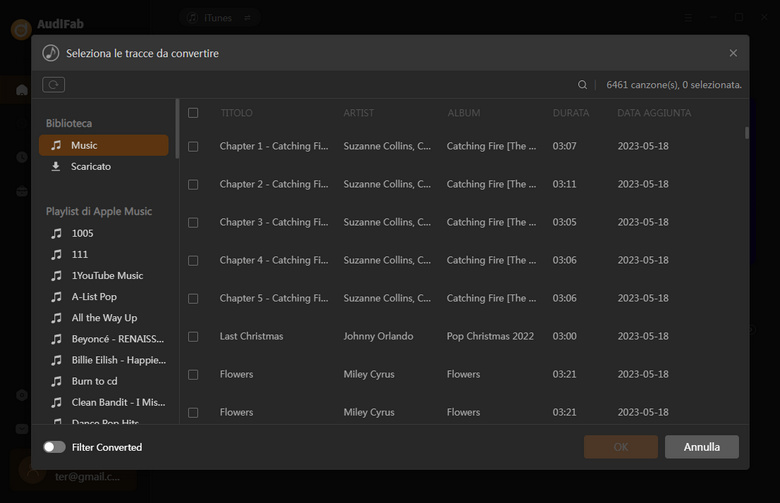
Scegli il Formato di Output.
Dopo aver aggiunto le canzoni che desideri scaricare, il passo successivo è scegliere il formato di output in base alle tue esigenze. Fai clic sul pulsante Impostazioni (come l'icona dell'ingranaggio) sull'interfaccia del programma, e comparirà una finestra pop-up che ti permetterà di impostare le impostazioni di conversione e di output. È possibile scegliere tra MP3, WAV, AAC, AIFF, ALAC e FLAC. Puoi anche scegliere il percorso di output qui.
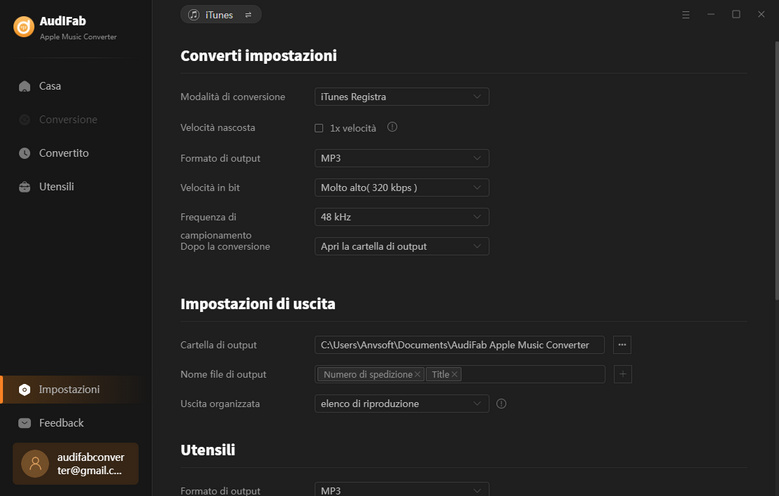
P.S: Per il problema della lentezza nella conversione, fare clic direttamente sull'icona accanto all'icona del menu di AudiFab e selezionare "Download da WebPlayer". Questo ti aiuterà a convertire le canzoni fino a 10 volte più velocemente.
Converti le Canzoni di Apple Music nel Formato MP3.
Dopo aver completato i passaggi precedenti, torna all'interfaccia principale. Il passo successivo è fare clic sul pulsante "Converti". Il tempo di conversione dipende dal numero di canzoni che desideri convertire.
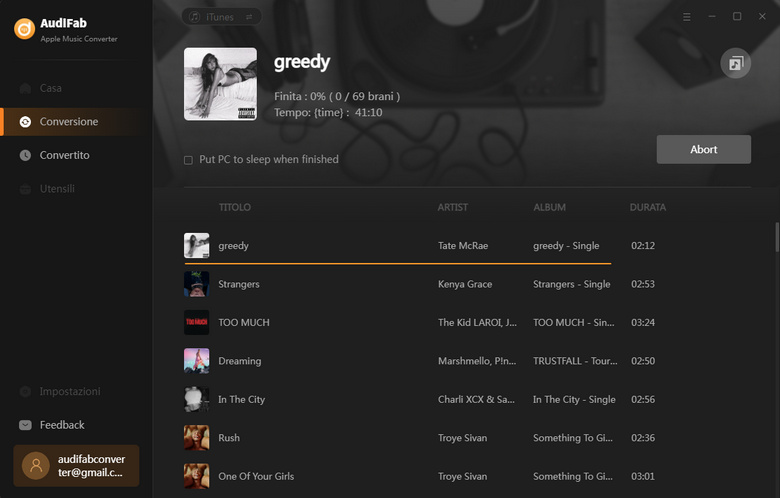
Trasferisci i File MP3 delle Canzoni di Apple Music Convertite sulla Scheda SD
Dopo aver convertito tutte le canzoni con successo, AudiFab Apple Music Converter ti aprirà la cartella di output. Oppure puoi trovarle cliccando su "Convertiti" sulla sinistra e passando il mouse sulle canzoni, comparirà un'icona a forma di cartella sul lato destro. Clicca su di essa per trovare i file audio di Apple Music convertiti e puoi copiarli sulla tua scheda SD adesso.
Apple Music è assolutamente un servizio di streaming musicale che vale la pena provare. Tuttavia, non puoi ascoltare le canzoni di Apple Music dopo la scadenza dell'account Apple Music. Inoltre, non puoi salvare direttamente le canzoni di Apple Music nel formato MP3. Pertanto, qui ti consigliamo di utilizzare AudiFab Apple Music Converter. Può aiutarti a convertire le canzoni di Apple Music in un formato non crittografato. Quindi, puoi facilmente trasferire le canzoni di Apple Music su schede SD.
Basta aprire AudiFab Apple Music Converter, fare clic su "+ AGGIUNGI", scegliere MP3 come formato di output e poi fare clic sul pulsante Converti per avviare la conversione. Puoi facilmente copiare e incollare i file di Apple Music convertiti sulle schede SD.
AudiFab Apple Music Converter è gratuito da provare. Può essere scaricato gratuitamente e converte il primo minuto di ciascun file audio per test di esempio. Se il programma soddisfa le tue esigenze, puoi acquistare una licenza per sbloccare il limite di tempo.
La musica è la più grande forma di comunicazione nel mondo e ecco alcuni articoli che potrebbero aiutarti a goderti la musica in modo migliore.